Samsung SGH-P300 User Manual [nl]

Mogelijk komen niet alle beschrijvingen in deze gebruiksaanwijzing exact
*
overeen met uw telefoon, afhankelijk van de geïnstalleerde software, uw
serviceprovider of het land.
* Uitvoering en accessoires van de telefoon kunnen per land verschillen en
afwijken van de illustraties in deze gebruiksaanwijzing.
* Drukfouten voorbehouden.
Samsung mobiele telefoons op internet:
http://www.samsung.com/nl
http://www.samsungmobile.com
Printed in Korea
Code No.: GH68-08788A
Dutch. 02/2006. Rev 1.0

SGH-P300
Gebruiksaanwijzing
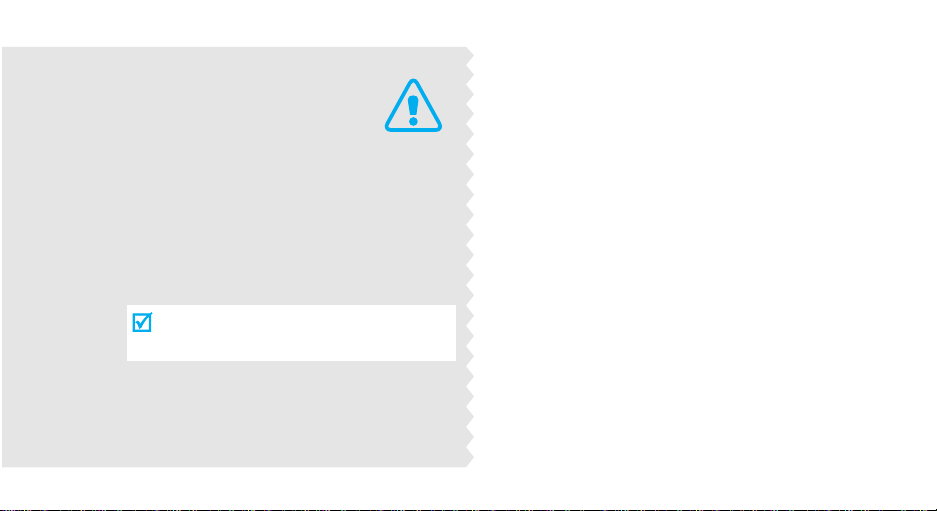
Belangrijke
veiligheids-
maatregelen
Wanneer u z ich niet aan deze
veiligheidsvoorschriften houdt, kan dit tot
gevaarlijke en onrechtmatige situaties leiden.
Rijd altijd veilig
Gebruik uw telefoon niet tijdens het rijden, tenzij u
een handsfree-kit heeft. Anders moet u eerst
parkeren.
Zet de telefoon uit tijdens het tanken
Gebruik de telefoon niet bij een benzinestation of in
de buurt van plaatsen waar andere brandstoffen of
chemicaliën zijn opgeslagen.
Zet de telefoon uit aan boord van vliegtuigen
Draadloze telefoons kunnen storingen veroorzaken.
Gebruik van deze telefoon in een vliegtuig is
gevaarlijk en verboden.
Zet de telefoon uit als u bij
ziekenhuisapparatuur in de buurt bent
Ziekenhuizen en andere
gezondheidszorginstellingen gebruiken apparatuur
die gevoelig is voor bepaalde radiofrequenties. Volg
de aangegeven regels op.
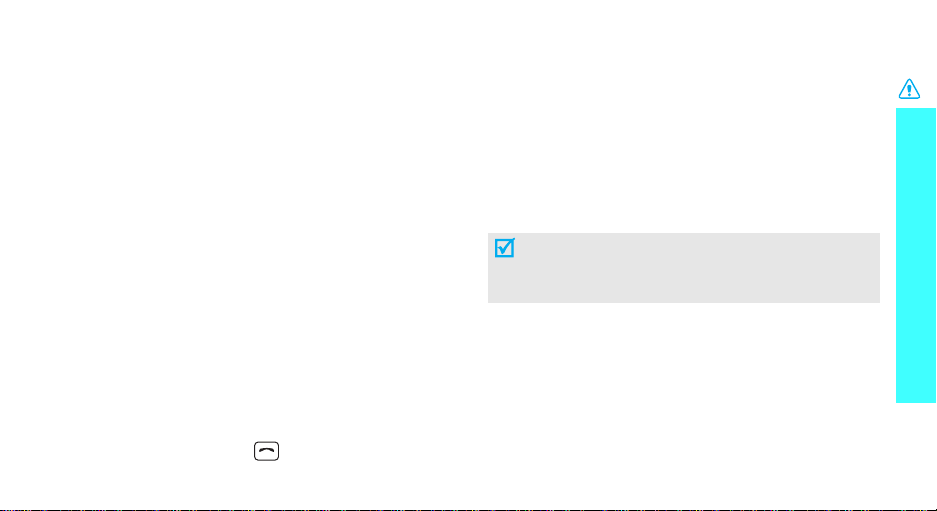
Storingen
Alle mobiele telefoons zijn gevoelig voor interferentie,
wat de werking ervan kan beïnvloeden.
Houd u aan de voorschriften
Houd u altijd aan de voorschriften voor mobiele
telefoons op plaatsen waar deze gelden. Zet uw
telefoon altijd uit op plaatsen waar het gebruik van
mobiele telefoons verboden is, of als dit storingen in
apparatuur kan veroorzaken of gevaar kan opleveren.
Waterdichtheid
Uw telefoon is niet waterdicht. Zorg dus dat hij droog
blijft.
Gebruik de telefoon op de juiste wijze
Gebruik de telefoon alleen in de normale stand (bij het
oor). Vermijd onnodig contact me t de antenne als de
telefoon aan staat.
Telefoneren in geval van nood
Geef het alarmnummer in (112 of een ander officieel
alarmnummer) en druk op .
Houd de telefoon buiten het bere ik va n kleine
kinderen
Houd de telefoon en toebehoren buiten het bereik van
kleine kinderen.
Accessoires en batterijen
Gebruik uitsluitend door Samsung aanbevolen
batterijen en accessoires. Gebruik van andere
accessoires kan uw telefoon beschadigen en kan
gevaarlijk zijn.
• De telefoon kan ontploffen a ls de batterij verv angen
wordt door een niet ondersteund type.
• Gooi oude batterijen weg volgens de ter plaatse
geldende richtlijnen.
Deskundige technische serv ice
Alleen gekwalificeerd servicepersoneel mag uw
telefoon repareren.
Uitgebreide veiligheidsinformatie vindt u in het
hoofdstuk "Gezondheids- en veiligheidsinformatie" op
pagina 86.
Belangrijke veiligheids- maatregelen
1
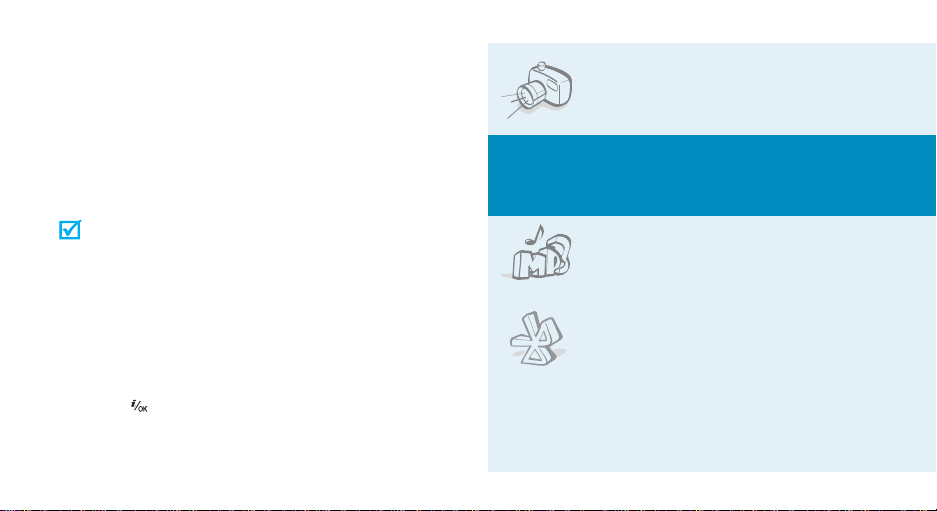
Over de handleiding
Deze handleiding geeft u informatie over het gebruik van
uw telefoon. Om snel met uw telefoon aan de slag te
gaan, adviseren wij u de hoofdstukken "Aan de slag" en
"Speciale func tie s van de telefo o n" do o r te le z en .
In deze handleiding worden de volgende
pictogrammen gebruikt:
Deze informatie heeft betrekking op de
veiligheid of de werking van de telefoon. Neem
deze informa tie zorgvuldig door.
[ ]
< >
2
Op de pagina waarnaar wordt verwezen, vindt u
meer informatie.
Geeft aan dat u de stuurtoetsen moet
¤
gebruiken om naar de genoemde optie te
bladeren en deze te selecteren.
Geeft een toets op de telefoon aan. Voorbeeld:
[].
Een functietoets waarvan de functie onderin het
display van de telefoon wordt weergegeven.
Voorbeeld: <
Menu
>
•Camera en camcorder
U kunt de camera op uw telefoon
gebruiken om een foto te nemen
of een video-opname te maken.
Speciale
•MP3-speler
U kunt uw telefoon als MP3-speler
gebruiken om MP3-bestanden af te
spelen.
•Bluetooth
Met behulp van de draadloze
Bluetooth-technologie kunt u
kosteloos mediabestanden en
persoonlijke gegevens verzenden
en verbinding maken met andere
apparaten.
functies op uw telefoon
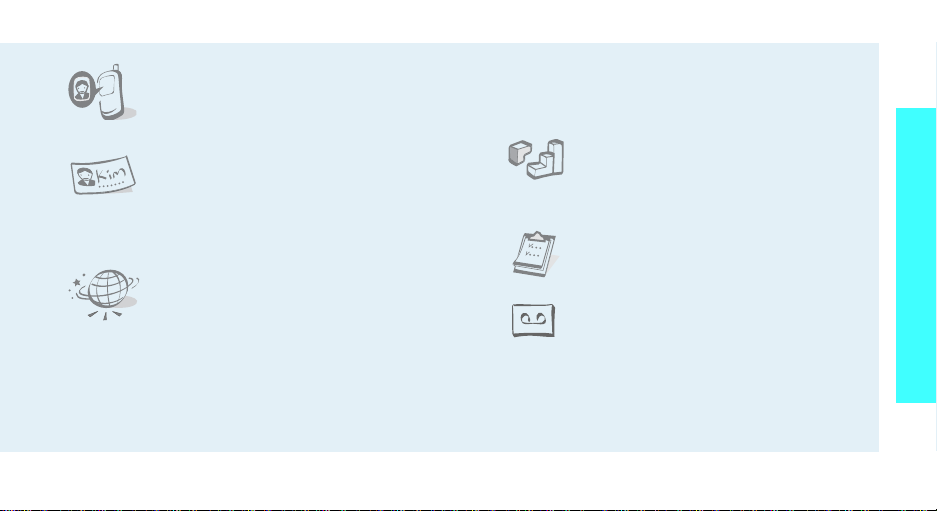
• Zien door wie u wordt gebeld
Door foto’s aan telefoonnummers
te koppelen, kunt u zien door wie
u wordt gebeld.
• Visitekaartje
U kunt visitekaartjes maken met
uw telefoonnummer en uw profiel.
Dit is een handig middel om uzelf
aan anderen voor te stellen.
• Internetbrowser
Geef toegang tot het draadloze
web en tot diverse diensten en
actuele informatie.
• MMS (Multimedia Message Service)
U kunt MMS-berichten met tekst, afbeeldingen,
video en geluid verzenden en ontvangen.
•E-mail
U kunt e-mailberichten met afbeeldingen, video
en geluid verzenden en ontvangen.
•Java
Speel een van de meegeleverde
Java™-spelletjes en download
nieuwe.
•Agenda
Hierin kunt u al uw afspraken
bijhouden.
• Spraakopname
U kunt memo's en geluiden
opnemen.
Speciale functies op uw telefoon
3
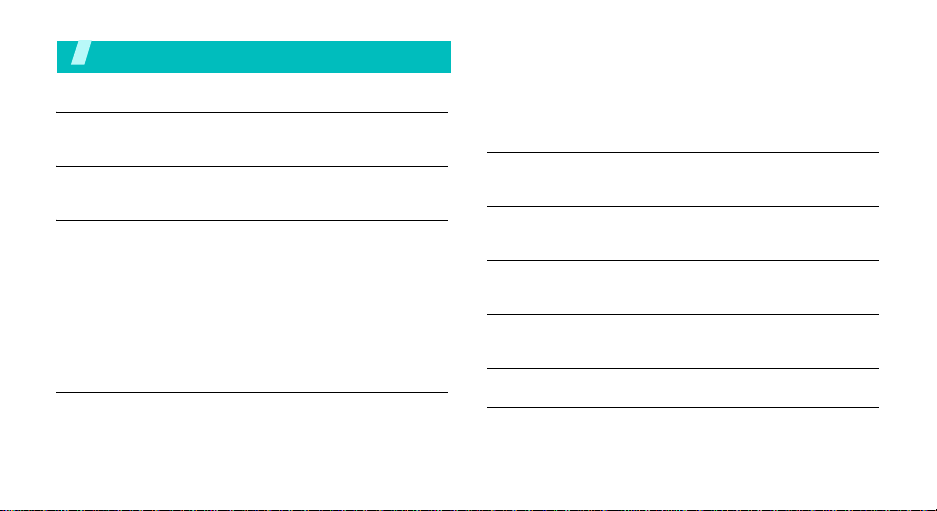
Inhoud
Uitpakken 6
Overzicht van de onderdelen
De telefoon 6
Toetsen, functies en locaties
Aan de slag 7
De eerste stappen bij de bediening van de telefoon
De telefoon gebruiksklaar maken en opladen............... 7
De telefoon aan- of uitzetten..................................... 8
Toetsen en display................................................... 9
Toegang tot menufuncties........................................ 11
De telefooninstellingen wijzigen................................ 12
Zelf bellen en oproepen beantwoorden ...................... 14
Gebruik het leren tasje............................................ 14
Speciale functies van de telefoon 15
De camera, mp3-speler, internet en andere speciale
functies
De camera............................................................. 15
MP3-bestanden afspelen.......................................... 16
4
Surfen op internet .................................................. 17
Telefoonlijst gebruiken ............................................ 18
Berichten verzenden ............................................... 19
Berichten bekijken.................................................. 21
Bluetooth gebruiken................................................ 22
Tekst invoeren 23
De standen AB, T9, Cijfers en Symbolen
Telefoneren 25
Uitgebreide belfuncties
Menuopties 29
Een overzicht van alle menuopties
Problemen oplossen 84
Hulp bij het oplossen van problemen
Gezondheids- en veiligheidsinformatie 86
Index 93
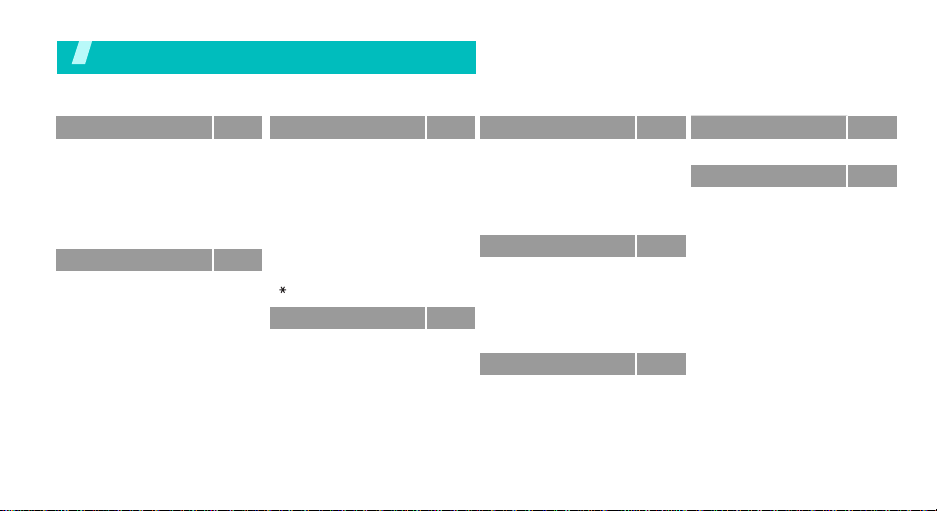
Overzicht van de menuopties
Druk in de standby-stand op <
1 Oproepenlijst
1 Laatste oproepen
2 Gemiste oproepen
3 Uitgaande oproepen
4 Ontvangen oproepen
5 Alles wissen
6 Gespreksduur
7 Gesprekskosten
2 Telefoonlijst
1 Contactpersonen
2 Nieuwe contactper soon
toevoegen
3 Groep
4 Snelkiezen
5 Mijn visitekaartje
6 Eigen nummer
7 Beheer
8 Servicenummers
p. 29
p. 29
p. 30
p. 30
p. 30
p. 30
*
p. 30
p. 31
p. 31
p. 31
p. 32
p. 33
p. 33
p. 34
p. 34
p. 35
*
p. 35
Menu
> om de menu’s te openen.
3 Toepassingen
1 Java/Games
2 MP3-speler
3 Spraakopname
4 Wereldtijd
5 Alarm
6 Organiser synchr.
7 Calculator
8 Omrekenen
9 Timer
0 Stopwatch
*
SIM-AT
4 Browser
1 Startpagina
2 Favorieten
3 http://
4 WAP-profiel
5 Buffer leegmaken
5 Berichten
p. 35
1 Bericht maken
p. 35
2 Mijn berichten
p. 36
3 Sjablonen
p. 38
4 Alles wissen
p. 39
5 Instellingen
p. 40
6 Geheugenstatus
p. 41
p. 41
6 Mijn bestanden
p. 42
p. 42
1 Afbeeldingen
p. 43
2 Video's
p. 43
3 Muziek
4 Geluiden
p. 43
5 Andere bestanden
6 Geheugenstatus
p. 43
p. 44
7 Agenda
p. 45
p. 45
p. 45
p. 45
8 Camera
p. 45
p. 48
9 Instellingen
p. 53
p. 53
1 Tijd en datum
p. 54
2 Te lefoonin s tellin g en
p. 58
3 Displayinstellingen
4 Geluidsinstellingen
p. 59
5 Netwerkdiensten
p. 59
6 Bluetooth
p. 60
7 Beveiliging
p. 61
8 Verbindingsins te llin g en
p. 61
9 Instellingen terugzetten
p. 62
p. 62
* Deze optie wordt alleen
weergegeven als deze door de
p. 62
SIM-kaart wordt ondersteund.
p. 66
p. 72
p. 72
p. 72
p. 73
p. 74
p. 75
p. 78
p. 81
p. 82
p. 83
5
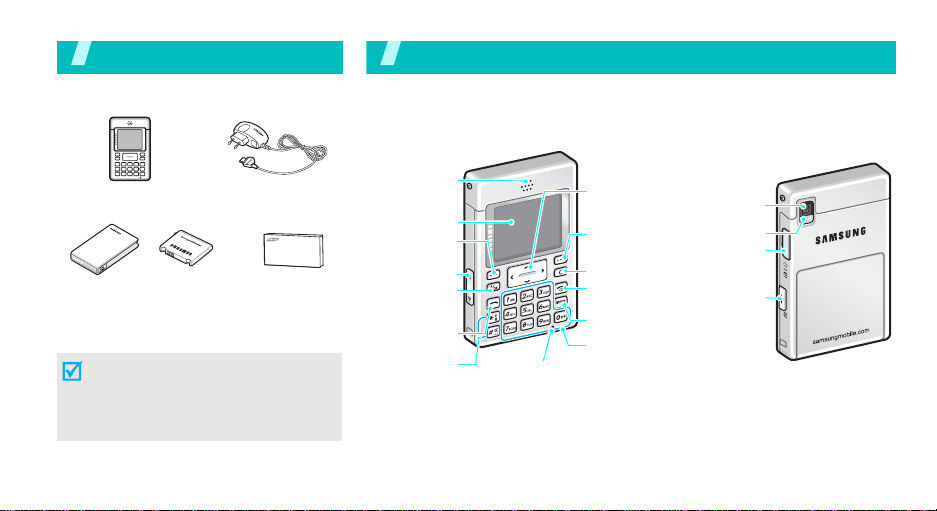
Uitpakken
Overzicht van de onderdelen
De telefoon
Toetsen, functies en locaties
T e lefoon
Leren tasje Batterij Gebruiksaanwijzing
Adapter
Bij uw Samsung-dealer kunt u diverse
accessoires aanschaffen.
De bij de telefoon meegeleverde
onderdelen en de bij de Samsungdealer verkrijgbare access oires
kunnen per land en per provider
verschillen.
6
Luidspreker
Display
Linker
functietoets
Volumetoetsen
Internet/
Bevestigings-
toets
Nummer
kiezen
Toet sen voor
speciale
functies
Microfoon
Stuurtoetsen
(omhoog/omlaag/
links/rechts)
Rechter
functietoets
Correctietoets
Aan/uit/Menu
sluiten
Mp3-toets
Alfanumerieke
toetsen
Camera-
lens
Camera
Aansluit-
punt
headset
Camera-
toets
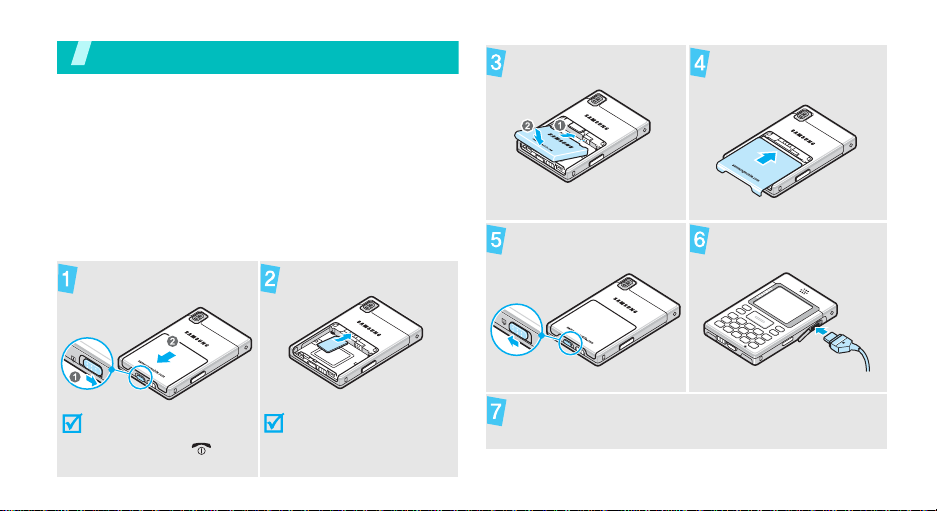
Aan de slag
De eerste stappen bij de bediening van de telefoon
Informatie over de SIM-kaart
Wanneer u bij een provider een abonnement afsluit,
ontvangt u een SIM-kaart (Subscriber Identity Module).
Hierop zijn uw abonnementsgegevens (PIN-code,
beschikbare extra diensten e.d.) opgeslagen.
De telefoon gebruiksklaar maken en
opladen
Verwijder het
batterijklepje.
Plaats de SIM-kaart.
Plaats de batterij.
Vergrend el het
batterijklepje.
Zet het batterijklepje
terug.
Sluit de adapter aan op
de telefoon.
Als de
telefoon al aan
staat, moet u deze eerst
uitzetten door
[]
ingedrukt te houde n.
Zorg dat de goudkleurige
contactpunten op de kaart
naar de telefoon gericht
zijn.
Sluit het netsnoer van de adapter aan op een
normaal stopcontact.
7
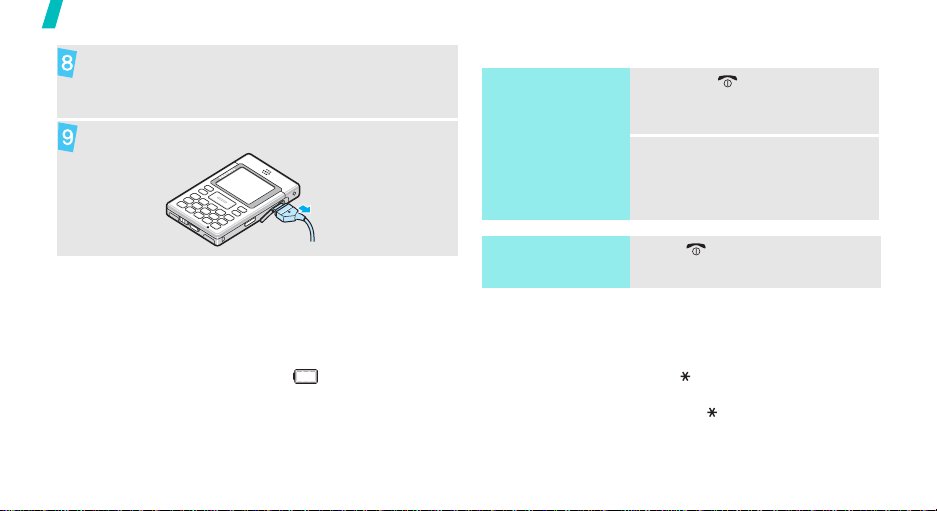
Aan de slag
Wanneer de telefoon helemaal is opgeladen (het
batterijpictogram knippert niet meer), haalt u de
stekker van de adapter uit het stopcontact.
De telefoon aan- of u i tzetten
De telefoon
aanzetten
1. Houd [ ] ingedrukt om de
telefoon aan te zetten.
Haal de adapter uit de telefoon.
Symbool batterij bijna leeg
Wanneer de batterij bijna leeg is:
• hoort u een waarschuwingstoon,
• wordt een melding gegeven dat de batterij bijna
leeg is, en
• knippert het batterijsymbool .
Als de batterij zo zwak is dat de telefoon niet meer
gebruikt kan worden, wordt het toestel automatisch
uitgeschakeld. In dat geval moet u de batterij weer
opladen.
8
Zet de telefoon niet
aan op plaatsen waar
het gebruik v a n
mobiele telefoons
verboden is.
De telefoon
uitzetten
Toetsen vergrendelen
U kunt de toetsen vergrendelen, zodat u niet per
ongeluk een toets kunt indrukken.
Houd in de standby-stand [ ] ingedrukt. Om de
toetsen te ontgrendelen, drukt u eerst op de linker
functietoets en vervolgens op [ ].
U kunt ook instellen hoe lang het duurt voordat de
toetsen automatisch worden vergrendeld.p. 73
2. Geef, indien nodig, de
PIN-code in en druk op
<OK>.
Houd [ ] ingedrukt.
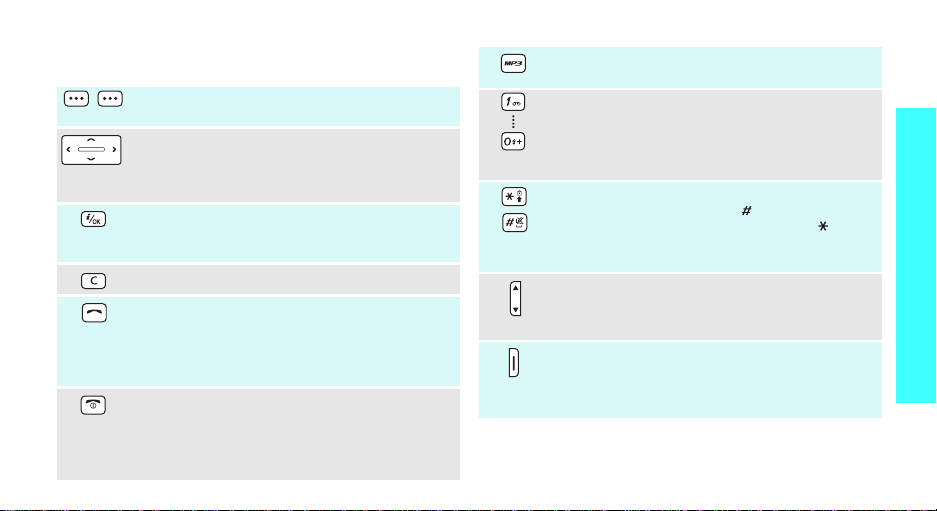
Toetsen en display
Toetsen
De functie uitvoeren die op de onderste regel
van het display wordt aangegeven.
In de standby-stand: rechtstreeks uw favoriete
menuopties openen.
In de menustand: door alle menuopties
bladeren.
In de standby-stand de internetbrowser starten.
In de menustand: de gemarkeerde menuoptie
selecteren of ingave bevestigen.
Tekens uit het display wissen.
Zelf bellen of een oproep beantwoorden.
In de standby-stand: de meest recente
nummers weergeven die u hebt gebeld of
waarvan u een oproep hebt gemist of
ontvangen.
Een oproep beëindigen.
Ingedrukt houden om de telefoon aan of uit te
zetten.
In de menustand: invoer annuleren en
teruggaan naar de standby-stand.
p. 72
In de standby-stand ingedrukt houden om het
MP3-speler
Cijfers, letters en speciale tekens invoeren.
In de standby-stand:
naar uw voicemailserver te gaan. Houd [
ingedrukt om een internationaal
toegangsnummer in te geven.
Speciale tekens invoeren.
Houd in de standby-stand [ ] ingedrukt om de
stille stand aan of uit te zetten. Houd [ ]
ingedrukt om een pauze in te voegen tussen
twee cijfers.
Het volume van de telefoon regelen.
In de standby-stand: het toetsvolume
aanpassen.
In de standby-stand ingedrukt houden om de
camera aan te zetten.
In de camerastand: een foto maken of een
video-opname maken.
menu te openen.
[1] ingedrukt houden om
Aan de slag
0
]
9
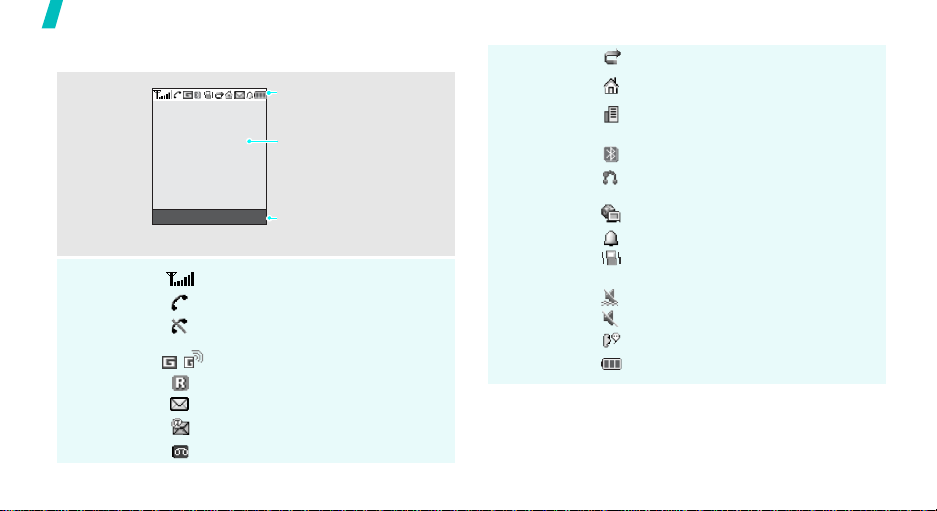
Aan de slag
Display
Indeling
Pictogrammen
10
Menu Contacten
*
Ontvangststerkte
Gesprek bezig
Buiten bereik van uw netwerk; u
kunt niet bellen of gebeld worden
GPRS netwerk
Roaming ontvangst
Nieuw bericht
Nieuwe e-mail
Nieuwe voicemail
Pictogrammen
Hier worden diverse
pictogrammen weergeven.
Tekst en afbeeldingen
Hier worden berichten,
instructies en ingevoerde
informatie weergegeven.
Functietoetsindicatoren
Hier worden de functies
weergegeven die op dat
moment aan de functietoetsen
zijn toegewezen.
Doorschakelfunctie is ingeschakeld
Thuisnetwerk, als u zich voor de
betreffende dienst hebt aangemeld.
Kantoornetwerk, als u zich voor de
betreffende dienst hebt aangemeld.
Bluetooth-functie is ingeschakeld
Verbonden met handsfree kit of
headset
Gesynchroniseerd met pc
Alarm ingesteld
Type belsignaal ingesteld op
trilstand
Stille stand (trilalarm)
Stille stand (dempen)
Microfoon uit tijdens een gesprek
Batterijsterkte
* Afhankelijk va n uw land en service provi der kunnen er
andere symbolen in het display te zien zijn.

Toegang tot menufuncties
De functietoetsen
gebruiken
De functie van de functietoetsen
hangt af van de context waarin ze
worden gebruikt. Onder in het
display ziet u welke functie de toets
op dat moment vervult.
Kies T erug
Met de linker
functietoets gaat u
naar de
gemarkeerde optie.
Om terug te gaan
naar het vorige
menu drukt u op de
rechter functietoets.
Een optie
selecteren
1. Druk op de juiste functietoets.
2. Druk op de stuurtoetsen om naar
de vorige of volgende optie te
gaan.
3. Druk op <
Kies
>, <OK> of [ ]
om de weergegeven functie of
gemarkeerde optie te bevestigen.
4. Om het menu te verlaten, doet u
het volgende:
•Druk op <
Terug
> om een
menuniveau terug te gaan.
• Druk op [ ] om terug te
keren naar de standby-stand.
Aan de slag
Sneltoetsen
gebruiken
Druk op de cijfertoets die overeenkomt met de gewenste optie.
11

Aan de slag
De telefooninstellingen wijzigen
Displaytaal
Belmelodie
12
1. Druk in de standby-stand op
<
Menu
> en kies
¤
Telefooninstellingen
Taal
.
2. Selecteer een taal.
1. Druk in de standby-stand op
<
Menu
> en kies
¤
Geluidsinstellingen
Inkomend gesprek
Beltoon
2. Selecteer een beltoon.
3. Druk op <
.
Opslaan
Instellingen
¤
Instellingen
¤
¤
>.
Achtergrond
standby-stand
Kleur
menustand
U kunt een achtergrond instellen
voor het standby-scherm.
1. Druk in de standby-stand op
<
Menu
> en kies
Displayinstellingen
Achtergrond
Achtergrondafbeelding
2. Selecteer een afbeelding.
3. Druk op <
U kunt de kleur van de
displayonderdelen zoals de titelbalk
en de markeringsbalk aanpassen.
1. Druk in de standby-stand op
<
Menu
> en kies
¤
Displayinstellingen
2. Selecteer een kleurpatroon.
¤
Opslaan
Instellingen
¤
.
>.
Instellingen
¤
Kleur
¤
.
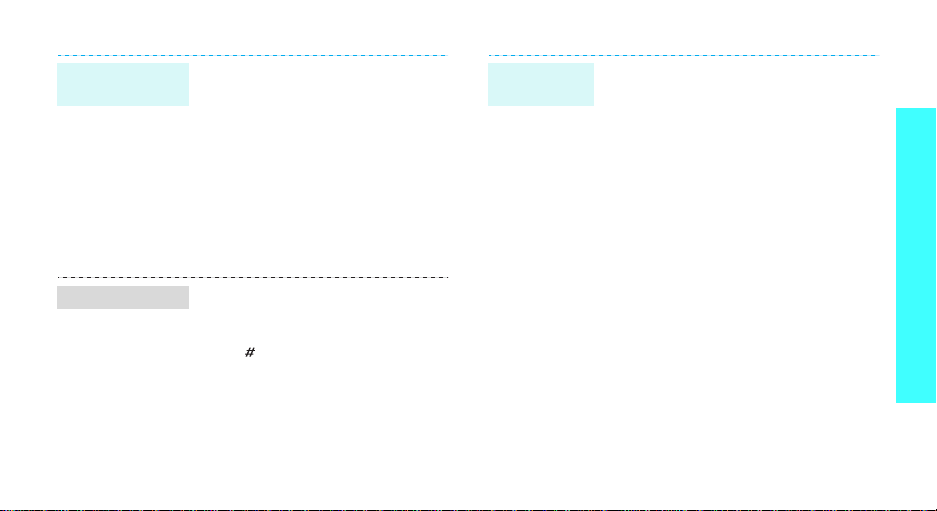
Snelkoppeling
naar menu’s
Stille stand
U kunt de stuurtoetsen gebruiken
als snelkoppeling om uw favoriete
menu's te openen.
1. Druk in de standby-stand op
<
Menu
> en kies
¤
Telefooninstellingen
Snelkoppeling
2. Selecteer een toets.
3. Selecteer het menu dat u wilt
koppelen.
U kunt de telefoon in de Stille stand
zetten zodat u anderen niet stoort
met de geluiden van uw telefoon.
Houd [ ] in de standby-stand
ingedrukt.
Instellingen
¤
.
Toestel
blokkeren
U kunt de telefoon met een
wachtwoord beschermen tegen
ongeoorloofd gebruik. Als u de telefoon
aanzet, moet u eerst het wachtwoord
ingeven.
1. Druk in de standby-stand op
<
Menu
> en kies
Beveiliging
wijzigen
2. Geef het standaardwachtwoord
00000000
3. Geef een nieuw wachtwoord van
vier tot acht cijfers in en druk op
<OK>.
4. Geef het nieuwe wachtwoord
nogmaals in en druk op <OK>.
5. Selecteer
6. Selecteer
7. Geef het wachtwoord in en druk op
<OK>.
Instellingen
¤
Wachtwoord
.
in en druk op <OK>.
Toestel blokkeren
Aanzetten
.
¤
.
Aan de slag
13

Aan de slag
Zelf bellen en oproepen beantwoorden Gebruik het leren tasje
Het leren draagtasje is speciaal voor uw telefoon
Zelf bellen
Oproep
beantwoorden
1. Geef in de standby-stand het
netnummer en
abonneenummer in.
2. Druk op [ ].
3. Druk op [ ] om de oproep te
beëindigen.
1. Druk wanneer de telefoon
overgaat op [ ].
2. Druk op [ ] om de oproep te
beëindigen.
gemaakt en bevat een interne batterij zodat u nooit
zonder stroom komt te zitten. Als u de telefoon met
het leren tasje oplaadt, worden allebei de batterijen
tegelijk opgeladen.
• De batterij in het leren tasje kan verbuigen of
beschadigd raken als h et tasje onv oorzich tig wordt
behandeld. Kijk vooral uit dat u niet gaat zitten
met het tasje in ee n achterzak.
• Voorkom dat het leren tasje nat wordt. Vocht kan
de oorspronkelijke vorm van het tasje aantasten.
Volume tijdens
een gesprek
aanpassen
14
Druk op [ / ].
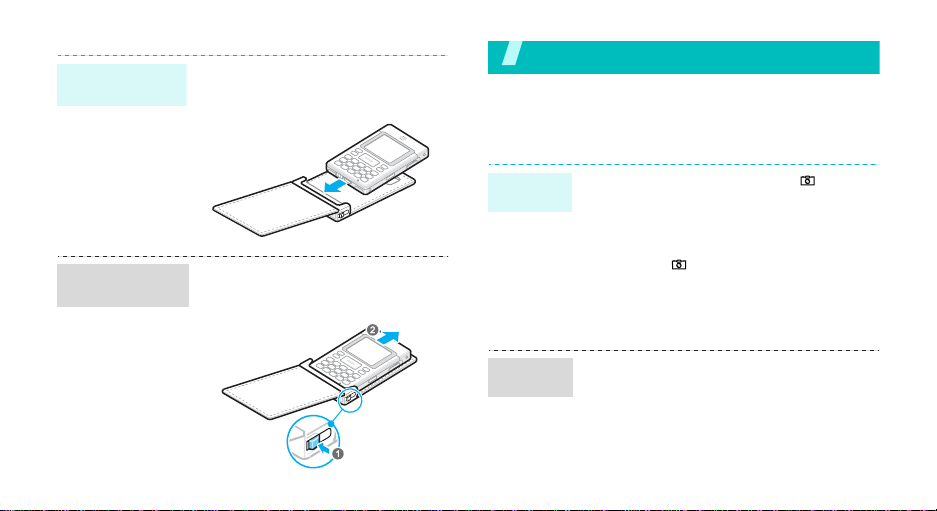
Telefoon
plaatsen
Schuif de telefoon omlaag tot deze
op zijn plaats zit. De telefoon wordt
automatisch vergrendeld.
Speciale functies van de telefoon
De camera, mp3-speler, internet en andere speciale
functies
De camera
Telefoon
verwijderen
Druk de vergrendeling aan beide
zijden in en schuif de telefoon
omhoog.
Foto
maken
Foto
bekijken
1. Houd in de standby-stand []
ingedrukt om de camera aan te zetten.
2. Pas de instellingen aan voor de te
maken opname.
3. Druk op [ ] om de foto te maken. De
foto wordt automatisch opgeslagen .
4.
Druk
op <OK> om
kunnen maken.
1. Druk in de standby-stand op <
en kies
Mijn bestanden
Afbeeldingen
2. Selecteer de gewenste foto.
een volgende foto te
Menu
Foto's
¤
.
¤
>
15
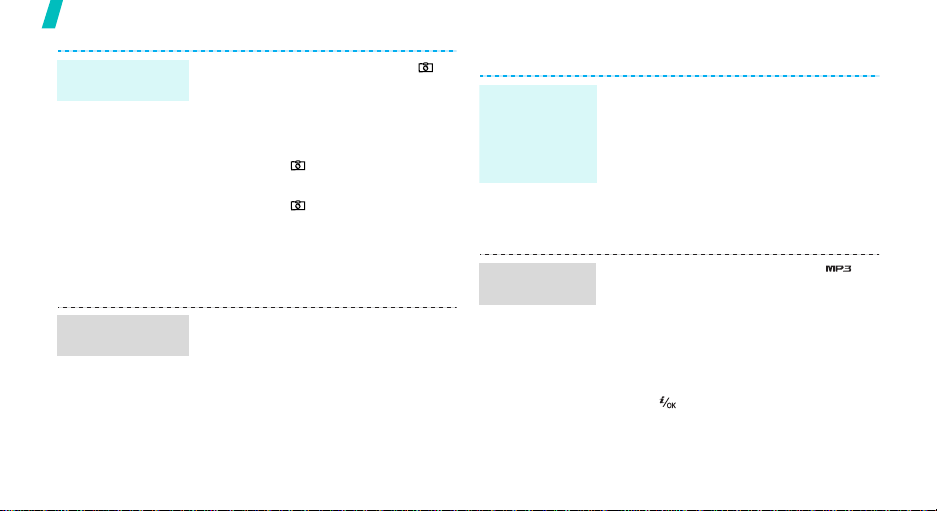
Speciale functies van de telefoon
Video-opname
maken
Video-opname
afspelen
16
1. Houd in de standby-stand [ ]
2. Druk op [1] om naar de
3. Druk op [ ] om de opname te
4. Druk op [ ] om de opname te
5. Druk op <OK> om weer naar
1.
2. Selecteer de gewenste
ingedrukt om de camera aan te
zetten.
videostand te gaan.
starten.
stoppen. De video-opname
wordt automatisch opgeslagen.
de opnamestand te gaan.
Druk in de standby-stand op
<
Menu
> en selecteer
bestanden
Videoclips
videoclip.
¤
.
Video's
Mijn
¤
MP3-bestanden afspelen
Mp3bestanden
naar
telefoon
kopiëren
Afspeellijst
samenstellen
Dit kunt u als volgt doen:
• Downloaden van internetp. 43
• Downloaden van een computer met
behulp van het als optie verkrijgbare
programma Samsung PC Studio
Gebruiksaanwijzing Samsung PC
Studio
• Ontvangen via Bluetoothp. 78
1. Houd in de standby-stand [ ]
ingedrukt.
2. Druk op <
afspeelijst toevoegen
toevoegen of Bestanden
toevoegen
3. Bij
op [ ] om de gewenste bestanden
te selecteren en vervolgens op
<
Kies
4. Druk op <
naar het scherm MP3-speler.
Opties
.
Bestanden toevoegen
>.
Terug
> en kies
> om terug te gaan
¤
Aan
Alles
drukt u
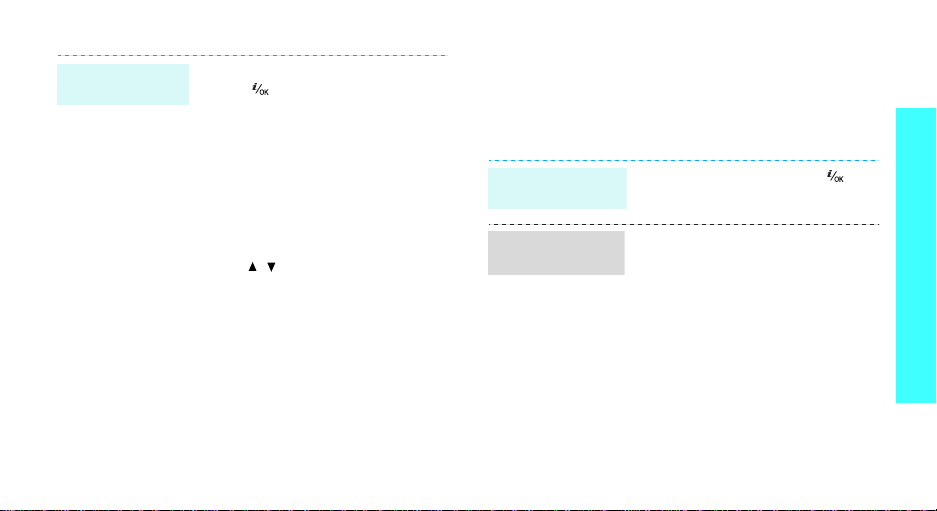
MP3-bestand
afspelen
1. Druk in het scherm MP3-speler
op [ ].
2. Tijdens het afspelen kunt u de
volgende toetsen gebruiken:
• Omhoog: afspelen
onderbreken/hervatten.
• Links: terug naar het vorige
bestand.
• Rechts: naar het volgende
bestand.
• / : het volume
aanpassen.
• Omlaag: het afspelen
stoppen.
Surfen op internet
Met de ingebouwde internetbrowser kunt u draadloos
surfen op internet, diverse actuele informatie
opvragen, diensten gebruiken en materiaal van
websites downloaden.
De internetbrowser starten
Navigeren met
de browser
Druk in de standby-stand [ ].
• Druk op [Omhoog] of [Omlaag]
om door de opties te bladeren.
• Om een item te selecteren,
drukt u op <
vervolgens op
• U gaat terug naar de vorige
pagina door op <
vervolgens op
drukken.
• Om naar de opties van de
browser te gaan, drukt u op
<
Menu
>.
Opties
Kies
Opties
Terug
> en
.
> en
te
Speciale functies van de telefoon
17

Speciale functies van de telefoon
Telefoonlijst gebruiken
Contactpersoon
toevoegen
18
Aan het telefoongeheugen:
1. Geef in de standby-stand een
telefoonnummer in en druk op
<
Opties
2. Selecteer
telefoon
telefoonnummer.
3. Geef informatie van de
contactpersoon in: Voornaam,
Achternaam, Mobiel, Privé,
Kantoor, Fax, Overig, E-mail,
Afbeelding, Melodie, Groep en
Notitie.
4. Druk op <
contact op te slaan.
>.
Contact opslaan
¤ een type
Opslaan
> om het
¤
Een nummer
opzoeken
Op de SIM-kaart:
1. Geef in de standby-stand een
telefoonnummer in en druk op
<
Opties
>.
2. Selecteer
SIM
3. Geef een naam in.
4. Druk op <
contact op te slaan.
1. Druk in de standby-stand op
<
2. Selecteer een contactpersoon.
3. Ga naar een nummer en druk
op
[ ] om de contactinformatie
te bewerken.
Contact opslaan
.
Opslaan
Contacten
[]
>.
om het te bellen of op
¤
> om het
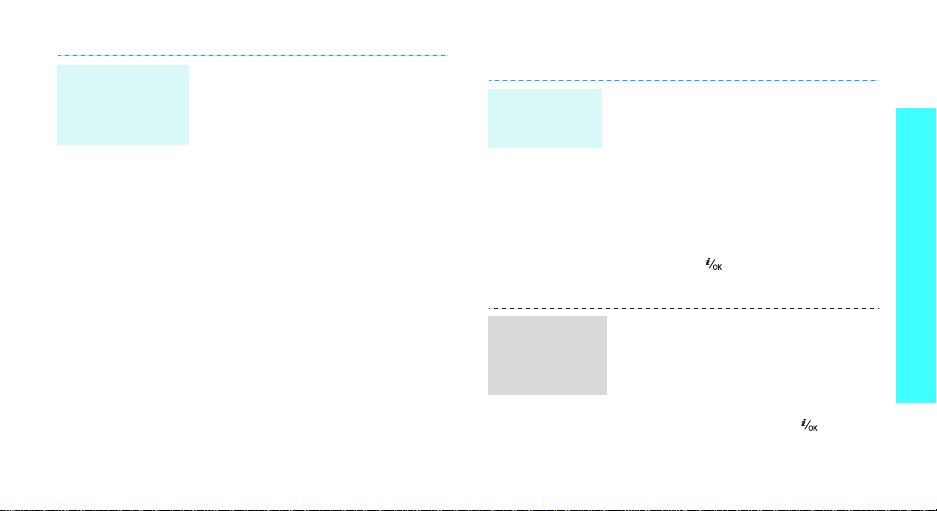
Een
visitekaartje
maken en
verzenden
1. Druk in de standby-stand op
<
Menu
> en kies
¤
Mijn visitekaartje
2. Geef detailgegevens voor uzelf
in.
3. Druk op <
visitekaartje op te slaan.
4. Als u het visitekaartje wilt
verzenden, drukt u op
<
Opties
Verzenden
verzendmethode.
> en kiest u
Opslaan
¤
een
Telefoonlijst
.
> om het
Berichten verzenden
Tekstbericht
(SMS)
verzenden
1. Druk in de standby-stand op
<
Menu
> en kies
Bericht maken
2. Geef de berichttekst in.
3. Druk op <
Opslaan en verzenden
Verzenden
4. Bestemmingnummers ingeven.
5. Druk op [ ] om het bericht te
verzenden.
Opties
.
Berichten
¤
SMS-bericht
> en selecteer
of
¤
Speciale functies van de telefoon
.
Multimediabericht
verzenden
(MMS)
1. Druk in de standby-stand op
<
Menu
> en kies
Bericht maken
2. Selecteer
3. Geef het onderwerp van het
bericht in en druk op [ ].
Berichten
¤
MMS-bericht
Onderwerp
.
¤
.
19
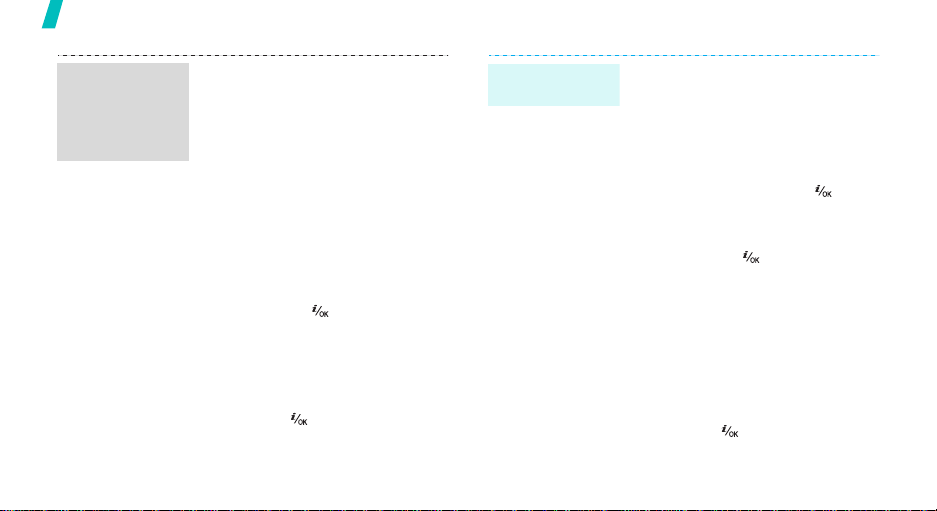
Speciale functies van de telefoon
Multimediabericht
verzenden
(MMS)
(vervolg)
20
4. Selecteer
of
5. In
selecteert u
toevoegen
toevoegen
afbeelding of videoclip toe.
In
toevoegen
geluidsbestand toe
6. Selecteer
7. Geef de tekst van het bericht in
en druk op [ ].
8. Druk op <
Verzenden
9. Bestemmingnummers of adressen ingeven.
10.Druk op [ ] om het bericht te
verzenden.
Afbeelding en video
Geluid
.
Afbeelding en video
Geluid
Afbeelding
of
Video
en voegt u een
selecteert u
en voegt u een
Bericht
.
Opties
> en kies
.
Geluid
E-mailbericht
verzenden
1. Druk in de standby-stand op
<
Menu>
en kies
Bericht maken
mailbericht
2. Selecteer
3. Geef het onderwerp van het
bericht in en druk op [ ].
4. Selecteer
5. Geef de tekst van het bericht in
en druk op [ ].
6. Selecteer
7. Voeg een afbeelding, videoclip,
melodie, muziekbestand of
document toe.
8. Druk op <
Verzenden
9. Geef een e-mailadres in.
10.Druk op [ ] om het bericht te
verzenden.
Berichten
¤
E-
.
Onderwerp
Bericht
.
Bestand toevoegen
Opties
> en kies
.
¤
.
.

Berichten bekijken
Tekstbericht
bekijken
Multimediabericht
bekijken
Wanneer een melding verschijnt:
1. Druk op <
2. Selecteer het bericht in postvak IN.
Vanuit Postvak IN:
1. Druk in de standby-stand op
<
Menu
¤
Mijn berichten
2. Selecteer een SMS-bericht ( ).
Wanneer een melding verschijnt:
1. Druk op <
2. Druk op <
Ophalen
3. Selecteer het bericht in postv ak IN .
Tonen
>.
> en selecteer
.
Tonen
Opties
¤
>.
> en kies
Berichten
Postvak IN
E-mailbericht
bekijken
.
Vanuit Postva k IN:
1. Druk in de standby-stand op
<
Menu
> en selecteer
¤
Mijn berichten
2. Selecteer het MMS-bericht ( ).
1. Druk in de standby-stand op
<
Menu
> en selecteer
¤
Mijn berichten
2. Selecteer een account.
3. Druk op <Ja> om nieuwe e-mail
of berichtkoppen op te halen.
4. Selecteer een e-mailbericht of een
berichtkop.
5. Als u een berichtkop hebt
geselecteerd, drukt u op
<
Opties
> en kiest u
Berichten
¤
Postvak IN
Berichten
¤
E-mailbox
Ophalen
.
Speciale functies van de telefoon
.
.
21
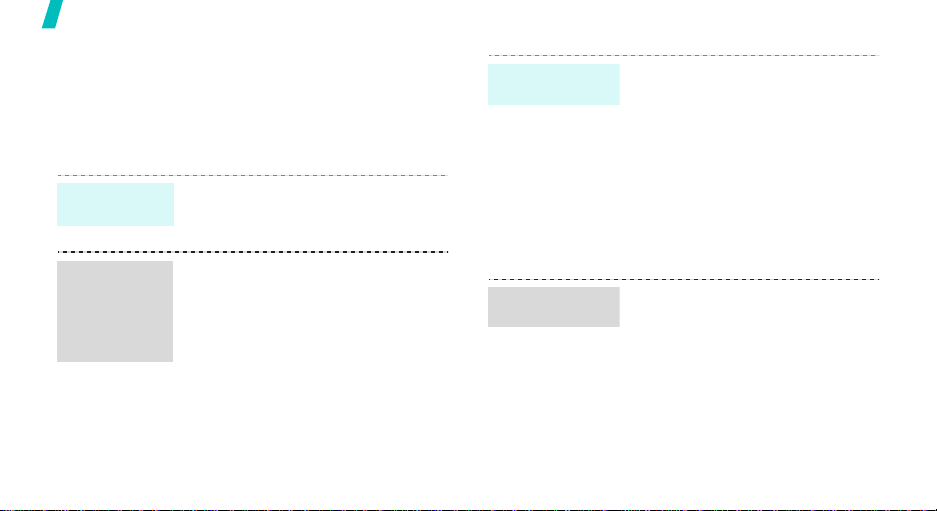
Speciale functies van de telefoon
Bluetooth gebruiken
De telefoon is uitgerust met Bluetooth-technologie
waardoor u de telefoon draadloos met andere
Bluetooth-apparaten kunt verbinden en gegevens kunt
uitwisselen. Ook kunt u hierdoor handsfree bellen en
de telefoon op afstand bedienen.
Bluetooth
aanzetten
Zoeken naar
een
Bluetoothapparaat en
dit koppelen
22
Druk in de standby-stand op
<
Menu
> en kies
Bluetooth
1. Druk in de standby-stand op
<
Menu
Bluetooth
Nieuw apparaat zoeken
2. Selecteer een apparaat.
3. T oets een Bluetooth-PIN-code in of
de Bluetooth-PIN-code van het
andere apparaat (indien vereist)
en druk op <OK>.
Als de eigenaar van het andere
apparaat dezelfde code intoetst,
zijn de apparaten gekoppeld.
Instellingen
¤
Aanzetten
> en kies
¤
Mijn apparaten
¤
Aan
Instellingen
.
¤
Gegevens
verzenden
.
¤
¤
Gegevens
ontvangen
1. Open een applicatie,
Telefoonlijst, Mijn
bestanden
2. Blader naar een item.
3. Druk op <
Verzenden (via)
Bluetooth
4. Selecteer een apparaat.
5. Toets, indien nodig, de
Bluetooth-PIN-code in en druk
op <OK>.
Als u gegevens wilt ontvangen via
Bluetooth, moet de Bluetoothfunctie op de telefoon ingeschakeld
zijn.
Druk, indien nodig, op <Ja> om de
ontvangst te bevestigen.
of
Agenda
Opties
.
.
> en kies
¤

Tekst invoeren
De standen AB, T9, Cijfers en Symbolen
Voor bepaalde func ties zoals berich ten, de telefoonlijst
en de agenda, kunt u tekst invoeren met de AB, T9,
cijfer- of symboolstand.
De tekstinvoerstand wijzigen
Het symbool voor de tekstinvoerstand wordt
weergegeven wanneer de cursor in een tekstveld
staat.
• Houd [ ] ingedrukt om te wisselen tussen T9
( ) en AB ( ). Het is mogelijk dat u een
ingavestand kunt kiezen die specifiek voor de
ingestelde taal is bedoeld.
• Druk op [ ] om te wisselen tussen hoofdletters,
kleine letters en cijfers ( ).
• Houd [ ] ingedrukt om naar de symboolstand te
gaan.
De AB-stand gebruiken
Druk op de betreffende toets totdat het gewenste
teken op het scherm wordt weergegeven.
Toetsen
(SMS-bericht maken met Unicode tekens)
Tekens in de weergegeven volgorde
Hoofdletter
Kleine letter
23
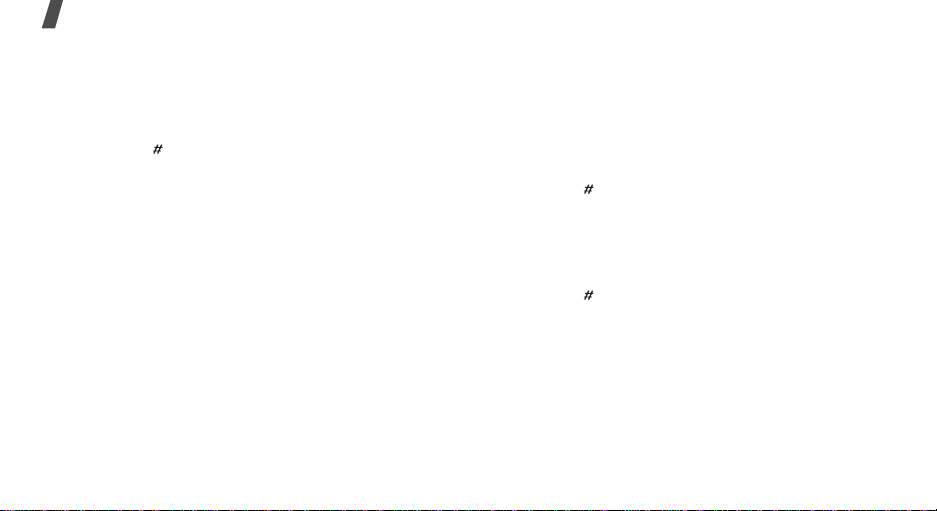
Tekst invoeren
Tips voor de AB-stand
• Als u tweemaal dezelfde letter of een andere letter
op dezelfde toets wilt inv oeren, wacht u tot de
cursor automatisch naar rechts schuift of drukt u
op [Rechts]. Geef dan de volgende letter in.
• Druk op [ ] om een spatie in te voegen.
• Met de stuurtoetsen kunt u de cursor verplaatsen.
•Druk op [C] om tekens één voor één te wissen.
Houd [C] ingedrukt om het display leeg te maken.
T9-stand gebruiken
Met de voorspellende T9-stand hoeft u maar één keer
op een toets te drukken om een teken in te voeren.
Een woord invoeren in de T9-stand
1. Druk op [2] t/m [9] om te beginnen met het
invoeren van een woord. Druk voor elke letter de
toets slechts één keer in.
Voor bijvoorbeeld het woord HALLO drukt u in de
T9-stand op [4], [2], [5], [5] en [6].
T9 voorspelt welk woord u wilt typen en dit kan bij
elke volgende toetsindruk wijzigen.
24
2. Geef het hele woord in voordat u tekens wijzigt of
verwijdert.
3. Als het juiste woord wordt weergegeven gaat u
naar stap 4. Druk op [0] om alternatieve woorden
weer te geven.
Voor OF en ME bijvoorbeeld worden dezelfde
toetsen gebruikt: [6] en [3].
4. Druk op [ ] om een spatie in te voegen en het
volgende woord in te geven.
Tips voor de T9-stand
•Druk op [1] om automatisch een punt of apostrof
in te voegen.
• Druk op [ ] om een spatie in te voegen.
• Met de stuurtoetsen kunt u de cursor verplaatsen.
•Druk op [C] om tekens één voor één te wissen.
Houd [C] ingedrukt om het display leeg te maken.
Een nieuw woord toevoegen aan het
T9-woordenboek
Deze functie is niet beschikbaar voor alle talen.
1. Geef het woord in dat u wilt toevoegen.

2. Druk op [0] om alternatieve woorden weer te
geven voor de door u ingegeven toetsen. Wanneer
er geen alternatieve woorden meer zijn, wordt
onder in het display
3. Druk op <
4. Geef in de AB-stand het gewenste woord in en
druk op <OK>.
VoegToe
VoegToe
>.
weergegeven.
De cijferstand gebruiken
In de cijferstand kunt u cijfers ingeven.
Druk op de toetsen waarop de door u gewenste cijfers
voorkomen.
Speciale tekens invoeren
In de symboolstand kunt u symbolen en speciale
tekens invoegen.
U wilt... Druk op...
meer symbolen weergeven [Omhoog] of [Omlaag].
een symbool kiezen
symbolen verwijderen [C].
symbolen invoegen <OK>.
de betreffende cijfertoets.
Te l e f o n e r e n
Uitgebreide belfuncties
Een nummer bellen
1. Geef in de standby-stand het netnummer en
abonneenummer in.
2. Druk op [ ].
• Druk op [C] om het laatste teken te wissen of
houd [C] ingedrukt om het hele display leeg te
maken. U kunt de cursor verplaatsen om een
onjuist cijfer te wijzigen.
• Houd [ ] ingedrukt om een pauze in te voegen
tussen twee cijfers.
Internationaal bellen
1. Houd in de standby-stand [0] ingedrukt. Het teken
+
verschijnt.
2. Toets achtereenvolgens het landnummer , netnummer
en abonneenummer in en druk op [ ].
Recente nummers (terug)bellen
1. Druk in de standby-stand op [ ] om de lijst met
recente nummers weer te geven.
25
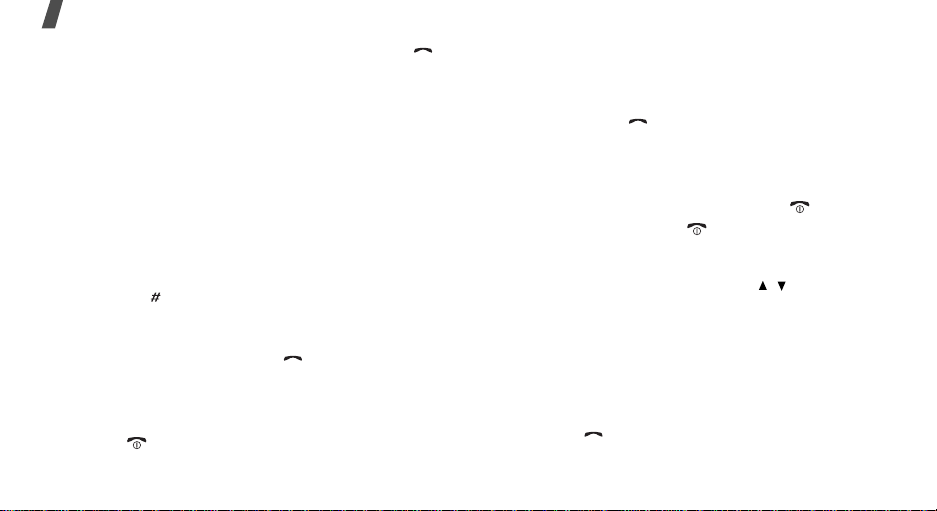
Te l e f o n e r e n
2. Blader naar het gewenste nummer en druk op [ ].
Een nummer kiezen uit de telefoonlijst
Als u een nummer hebt opgeslagen in de telefoonlijst,
kunt u dit nummer bellen door dit in de telefoon lijst te
selecteren.p. 31
U kunt ook de functie voor verkort kiezen gebruiken,
door de nummers die u het vaakst belt toe te wijzen
aan bepaalde cijfertoetsen.p. 33
U kunt een telefoonnummer snel draaien via het
nummer van de locatie waar het op de SIM-kaart
staart.
1. Geef in de standby-stand een locatienummer in en
druk op [ ].
2. Druk op [Links] of [Rechts] om door de nummers
te bladeren.
3. Druk op <
nummer te bellen.
Kies nr.
> of op [ ] om het gewenste
Een gesprek beëindigen
Druk op [ ].
26
Een oproep beantwoorden
Wanneer u wordt gebeld, gaat de telefoon over en
wordt een afbeelding in het display getoond.
Druk op <OK> of [ ] om de oproep aan te nemen.
Tips bij het beantwoorden van een oproep
•
Als de optie
kunt u op iedere toets drukken om een oproep te
beantwoorden, behalve <
•Druk op <
weigeren.
• Afhankelijk van de i nstelling b ij
u door het ingedrukt houden van [ / ] d e beltoon
uitzetten of een oproep weigeren.p. 73
Antwoord met elke toets
Weiger
> en [ ].p. 73
Weiger
> of [ ] om een oproep te
Volumetoets
aan staat,
kunt
Gemiste oproepen bekijken
Het aantal gemiste oproepen ziet u in het display.
1. Druk op <
2. Blader, indien nodig, door de gemiste oproepen.
3. Druk op [ ] om het nummer te bellen.
Tonen
>.

De headset gebruiken
Gebruik de headset om te telefoneren zonder de
telefoon vast te hoeven houden.
Sluit de headset aan op het aansluitpunt aan de
rechterkant van de telefoon. De knop op de headset
werkt als volgt:
U wilt... Werkwijze...
het laatste nummer herhalen Druk de knop
tweemaal in.
een oproep beantwoorden Druk de knop in.
een gesprek beëindigen Druk de knop in.
Opties tijdens een gesprek
Tijdens een gesprek kunt u diverse functies gebruiken.
Het volume bijstellen tijdens een gesprek
Gebruik [ / ] om het volume van de luidspreker
tijdens een gesprek bij te stellen.
Druk op [ ] om het volume te verhogen of op [ ] om
het te verlagen.
Een gesprek in de wacht zetten/er uit halen
Druk op <
gesprek in de wacht te zetten of uit de wacht te halen.
In wacht
> of <
Uit wacht
> om een
Tweede gesprek starten
U kunt twee gesprekken tegelijker tijd v oe ren als dit
door het netwerk wordt ondersteund.
1. Druk op <
te zetten.
2. Bel op de normale wijze het tweede nummer .
3. Druk op <
4. Druk op <
wacht beëindigen
beëindigen.
5. U kunt het huidige gesprek beëindigen door op [ ]
te drukken.
In wacht
Wissel
Opties
> om het gesprek in de wacht
> om heen en weer te schakelen.
> en selecteer
om het wachtende gesprek te
Gesprek in
Telefoneren
27
